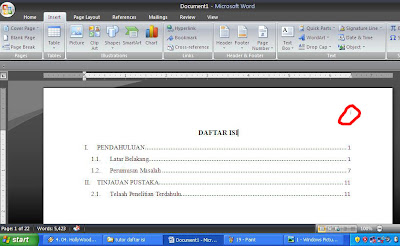Jika sedang membuat karya tulis yang membutuhkan banyak infoermasi, yang terkadang bukan dari buah pemikiran Anda sendiri. Jika Anda menggunakan informasi dari hasil pemikiran orang lain, memang selayaknya kita harus menyertakan sumbernya. Halaman daftar ini bisa jadi adalah halaman yang jarang dibaca orang. Akan tetapi tetap harus di buat, jika Anda tidak ingin ada masalah di kemudian hari.
Semoga postingan Cara Membuat Daftar Isi di Ms Word 2007 dapat memberi solusi bagi Anda. :
Buka
dokumen yang akan anda susun daftar isinya. Jika sudah, blok bagian
judul. Pada contoh gambar di bawah ini judul yang saya blok adalah
“I.PENDAHULUAN”. Setelah kita blok lalu klik “Heading
1”…cekidot gambarnya

Setelah
kalimat judul selesai di blok, selanjutnya giliran sub judul. Pada
contoh di bawah ini yang saya blok adalah kalimat “1.1. Latar
Belakang”. Kemudian klik “Heading 2”. “Heading 2” sendiri
berlaku bagi sub judul 1, jika anda memiliki lebih dari 1 sub judul
misalnya “1.1.1.“ anda bisa menekan “heading 3” dan
seterusnya.

Lakukan
hal yang sama pada bab-bab selanjutnya


Setelah
semua judul dan sub judul selesai diberikan perlakuan seperti diatas,
selanjutnya saatnya membuat halaman daftar isi. Letakkan halaman
daftar isi sebelum Bab Pendahuluan. Caranya ketik daftar isi diatas
bab pendahuluan, setelah itu agar tatanan halaman tidak berubah
gunakan “Ctrl+enter”


Kemudian
langkah selanjutnya adalah memasukkan judul dan sub judul tersebut ke
dalam halaman daftar isi. Letakkan kursor di bawah tulisan daftar
isi, klik “References” ”Table
of Content” ”insert table
of content”

Karena
tadi kita hanya menggunakan “heading 1” dan “heading 2” maka
pada show level kita klik angka 2. Sebaliknya jika kita menggunakan
lebih dari 1 sub judul, maka angka pada show level bisa kita
sesuaikan. Dan inilah hasilnya
Namun
karena tadi kita menambahkan satu halaman sebelum halaman
pendahuluan, maka akhirnya halamannya pun bergeser. Bisa kita lihat
di daftar isi, pendahuluan terletak di halaman 2, padahal seharusnya
halaman pendahuluan adalah halaman 1 dan daftar isi biasanya
menggunakan angka romawi. Nah berikut cara pengaturannya:
Tempatkan
kursor di halaman daftar isi klik “ page layoutmarginscustom
marginapply to
“pilih this point forward” seperti gambar diatas. Selanjutnya
arahkan kursor pada halaman pendahuluan, klik insertpage
number format page
numberpada menu start at
tulis angka 1,
Dan
berikut hasilnya

Halaman
daftar isi sendiri biasanya menggunakan angka romawi, jadi sekarang
arahkan kursor pada halaman daftar isi, klik insertpage
number format page
numbernumber format pilih
angka romawipada menu start
at tulis “i”.
And
here is the result
Nah
karena tadi pada daftar isi halaman pendahuluan masih tertulis
halaman 2, maka daftar isi tersebut harus kita update. Caranya klik
kanan pada daftar isi up date
field
Kemudian
pada kotak dialog akan ada 2 pilihan, pilih “update page number
only”. Sedangkan pilihan “update entire table” digunakan jika
ada penambahan daftar isi.
Dan
inilah hasil akhirnya
Terimaksih telah membaca artikel saya Cara Membuat Daftar Isi di Ms Word 2007 ini. Semoga bermnfaat. Dan jumpa lagi dilain kesempatan.